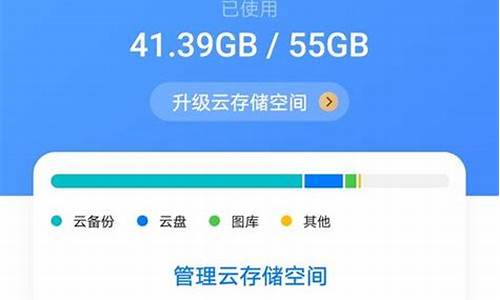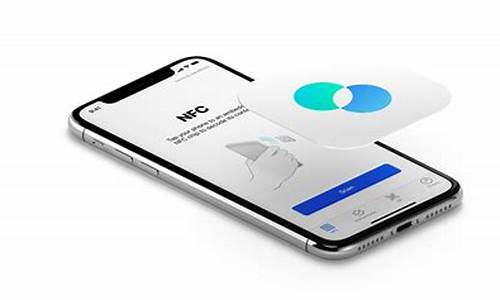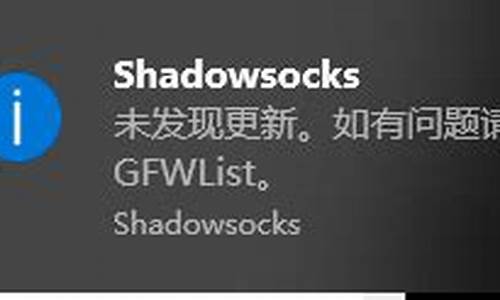
电脑无法连接WiFi可能是由于密码错误、信号问题、网络设置问题、网卡驱动等多种原因造成的。
电脑无法连接WiFi的原因可能有多种。
1、首先,密码错误是常见的问题之一,确保输入的WiFi密码正确无误。
2、其次,网络信号问题也可能导致连接失败,可以尝试靠近路由器或者使用信号增强器来改善信号质量。
3、而且,网络设置问题也可能影响连接,检查电脑的网络设置,确保没有禁用WiFi功能或者设置了错误的IP地址等。
4、另外,网卡驱动问题也可能导致连接失败,可以尝试更新或重新安装无线网卡的驱动程序。
如果以上方法都无效,可以尝试重置网络设置,包括重启路由器和电脑,或者使用网络故障排除工具来修复网络问题。如果问题仍然存在,可能是硬件问题,需要考虑更换无线网卡或者寻求专业维修服务。
当我们遇到电脑上不了网,显示电脑连不上wifi的时候怎么办呢?很多网友在使用电脑的时候经常会遇到电脑连不上wifi网络的情况,最近也有一些用户在问我为什么电脑连不上wifi网络的,不要着急,下文小编就给大家带来了电脑连不上wifi网络的原因及解决方法,一起来看看吧。
工具/原料
系统版本:windows10系统
品牌型号:联想M428
为什么电脑连不上wifi网络
方法一:查看WiFi开关有没有开启
1、有的笔记本电脑会有无线网络的硬件开关,如果关闭将其开启即可;
2、当然,笔记本电脑也有控制无线网的快捷键,我们可以查看一下自己电脑上F功能键有没有WiFi图标,或者是飞行模式。我的是F12,按下Fn+F12就可以开启无线网。
方法二:查看网卡驱动以及WiFi服务有没有问题
1、右击计算机图标,选择管理;
2、打开窗口中,选择设备管理器,查看网络适配器有没有**图标,有的话就需要重新安装网卡驱动了;
3、如果驱动没有问题,就展开服务和应用程序,点击服务,找到WLANAutoConfig,然后点击左上方的启动此服务。
方法三:查看网络有没有禁用
1、win+i打开设置,点击网络和Internet;
2、点击右侧的更改适配器选项;
3、打开的窗口中,右击使用的WiFi连接,选择启用即可。
方法四:查看是否自动获取IP
1、点击win10菜单,然后打开设置。
2、在设置界面中找到网络和internet。
3、进入之后,找到更改适配器选项,然后点击进入。
4、打开窗口以后,鼠标双击WLAN打开网络连接界面。
5、打开的WLAN状态界面以后,点击左下角的属性进入。
6、然后鼠标双击进入Internet协议版本4(TCP/IPv4)。
7、在打开的属性界面中,点击右下角的高级并进入。
8、然后在上方标签栏中切换到WINS,然后勾选下方的启用TCP/IP上的NetBIOS,然后点击确定。
9、这时候ipv4连接的状态显示internet时,就说明网络可以使用了。
总结:
方法一:查看WiFi开关有没有开启
方法二:查看网卡驱动以及WiFi服务有没有问题
方法三:查看网络有没有禁用
方法四:查看是否自动获取IP
以上的全部内容就是给大家提供的为什么电脑连不上wifi网络的四种原因以及其具体解决方法介绍啦~希望对大家有帮助。